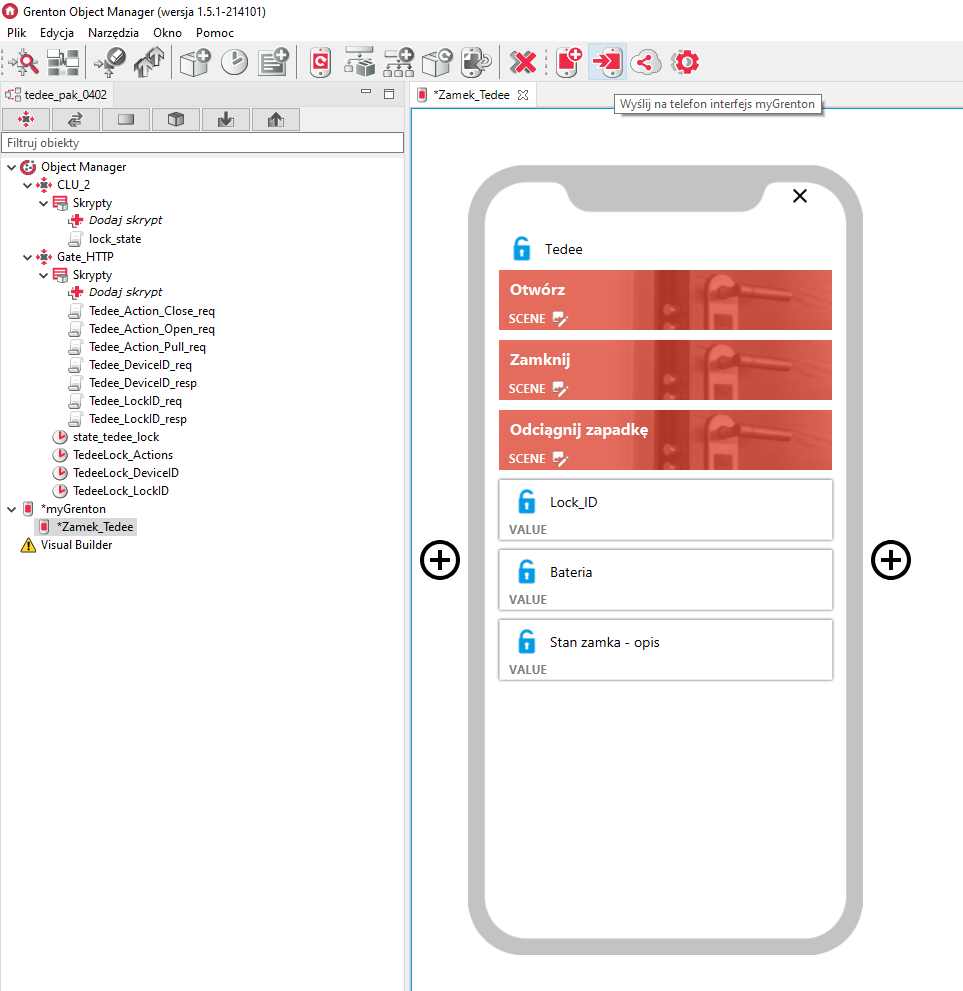Bazując na poniższej instrukcji integracji: Gate HTTP - integracja z zamkiem Tedee z wykorzystaniem Personal Access Key (PAK) poniżej przedstawiona została możliwość sterowania zamkiem Tedee z poziomu aplikacji myGrenton.
W tym celu należy:
1. Utworzyć interfejs myGrenton poprzez wybranie opcji „Dodaj interfejs myGrenton”:
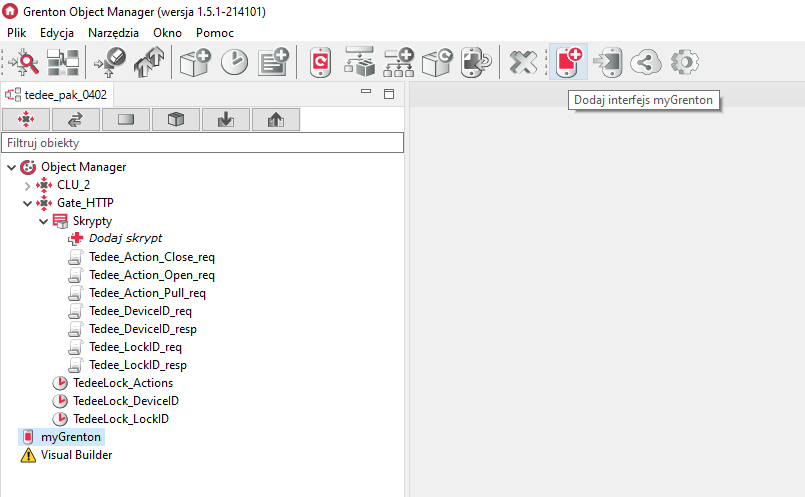
2. Wprowadzić nazwę interfejsu i wybrać „OK”:
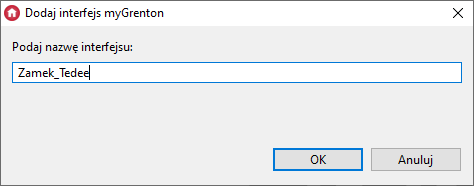
3. W pole interfejsu przeciągnąć skrypt odpowiedzialny za otwarcie zamka Tedee_Action_Open_req, wskazać szablon "SCENE" i wybrać „OK”:
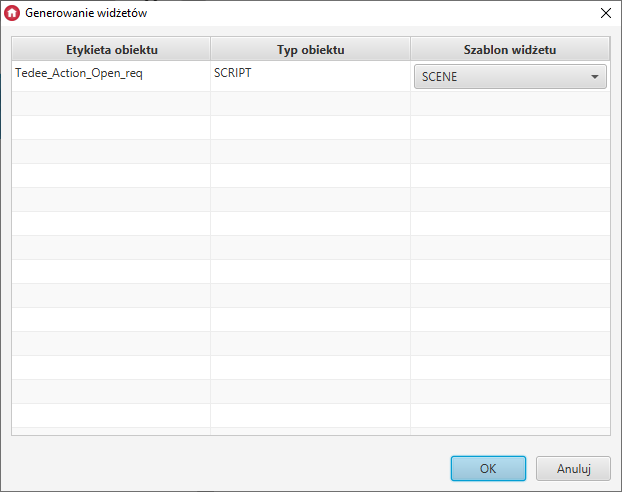
4. W analogiczny sposób utworzyć widżety dla zamykania drzwi oraz odciągnięcia zapadki (opcjonalnie). Każdy z widżetów posiada możliwość wyboru obrazu tła oraz jego koloru, a także zmianę nazwy – Etykiety:
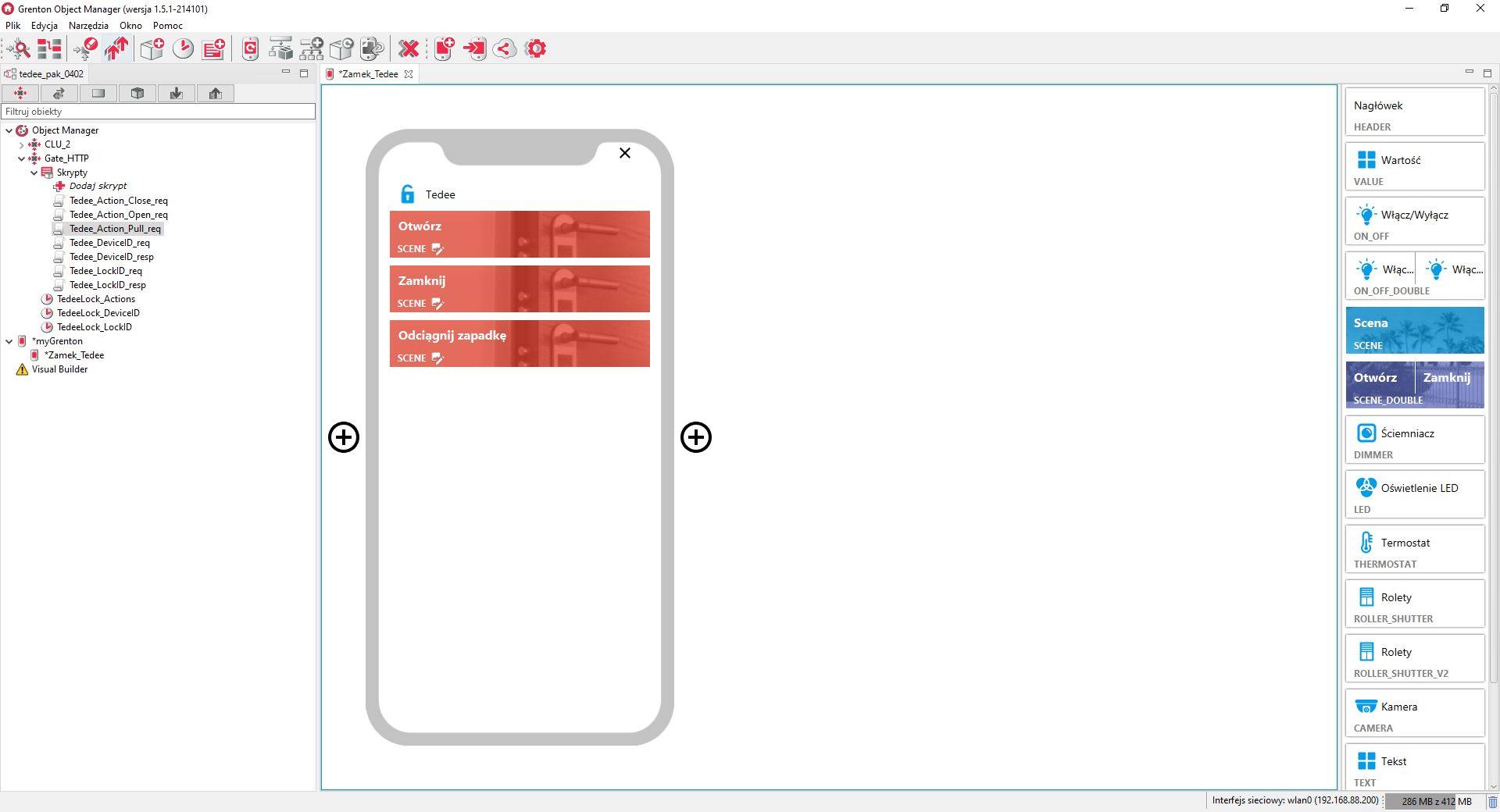
Uwaga! Edycja widżetu możliwa jest po jego dwukrotnym kliknięciu:
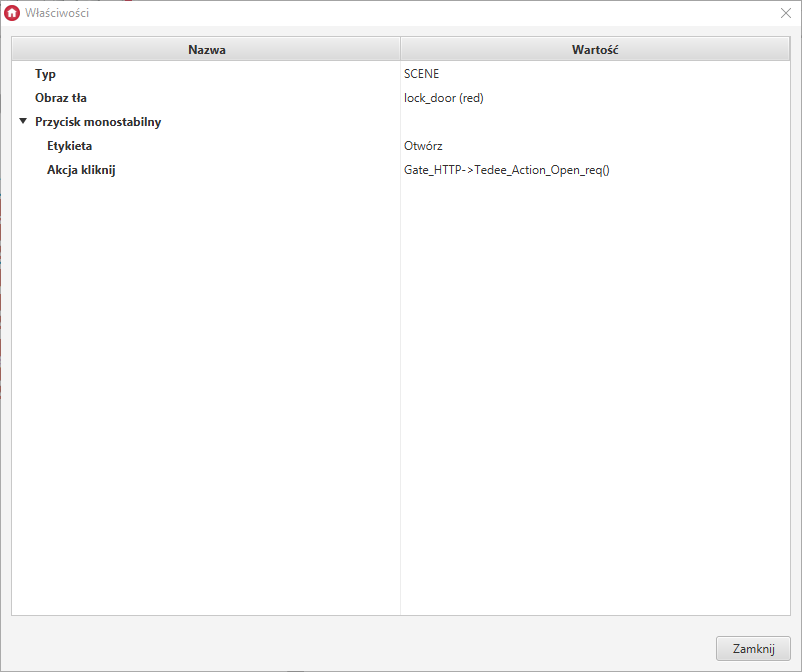
5. Dodatkowo w interfejsie mogą znaleźć się informacje na temat ID zamka, poziomu naładowania baterii oraz jego stanu. W tym celu należy w pole interfejsu przeciągnąć widżet „Wartość”, który znajduje się po prawej stronie:
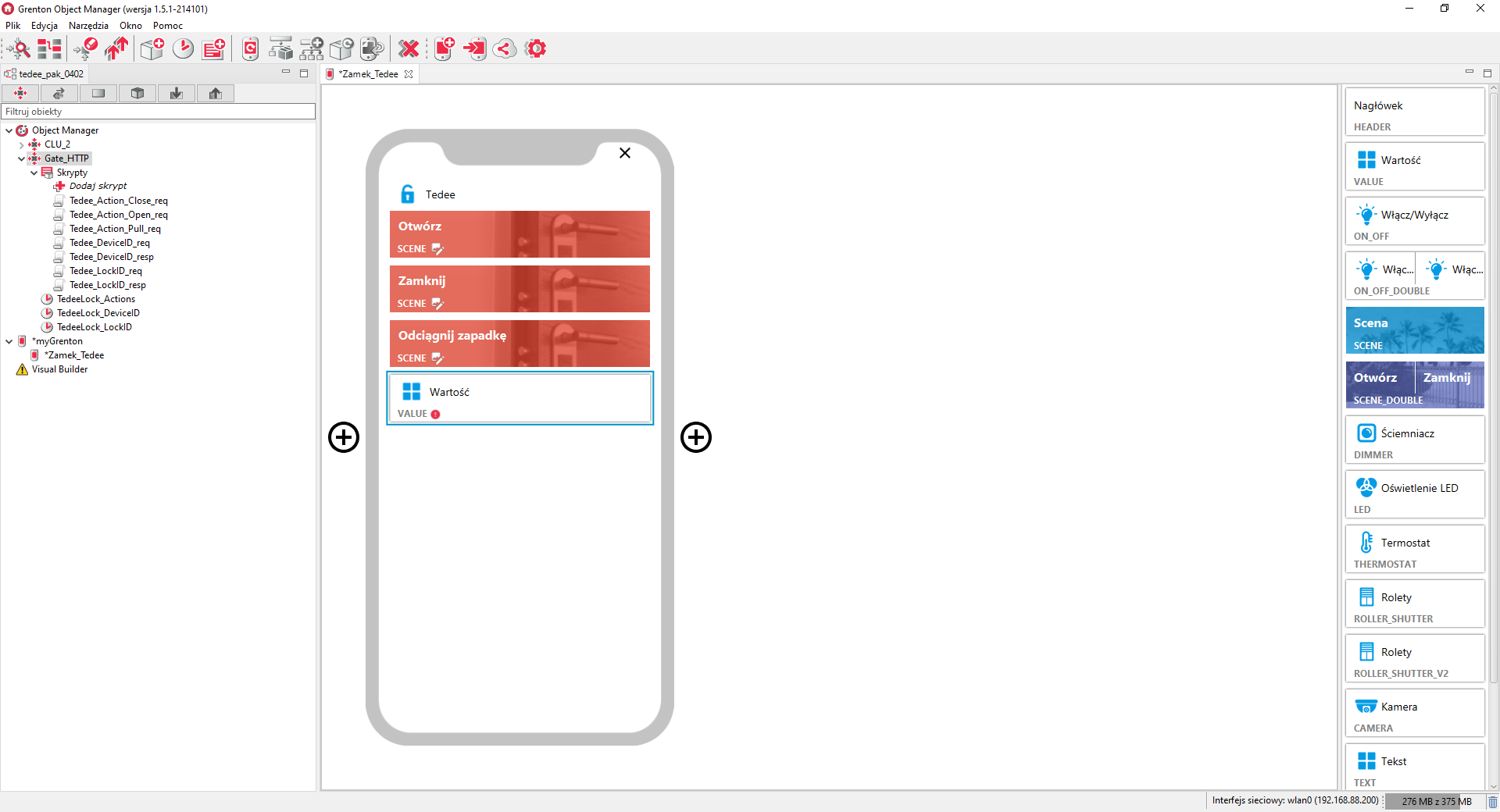
6. Dwukrotnie kliknąć we wspomniany widżet i odpowiednio uzupełnić jego pola:
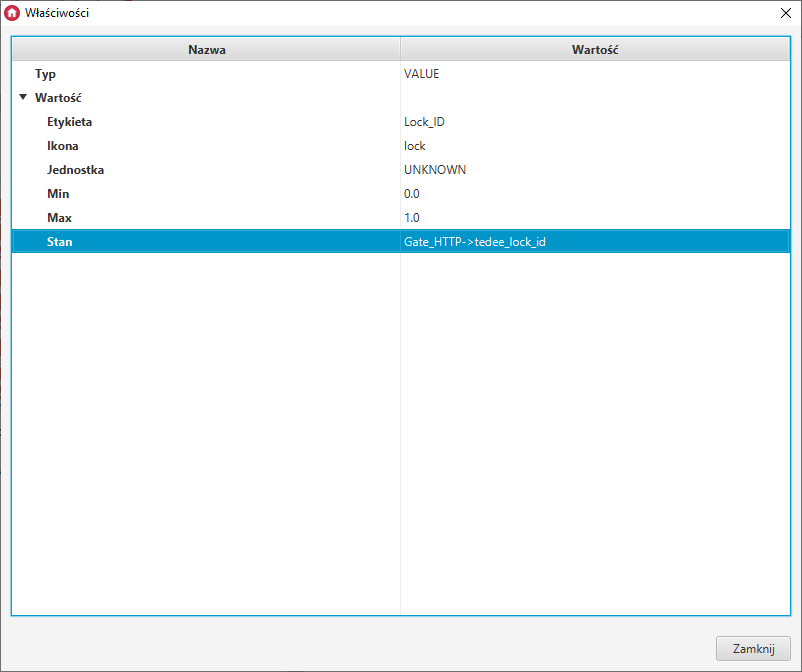
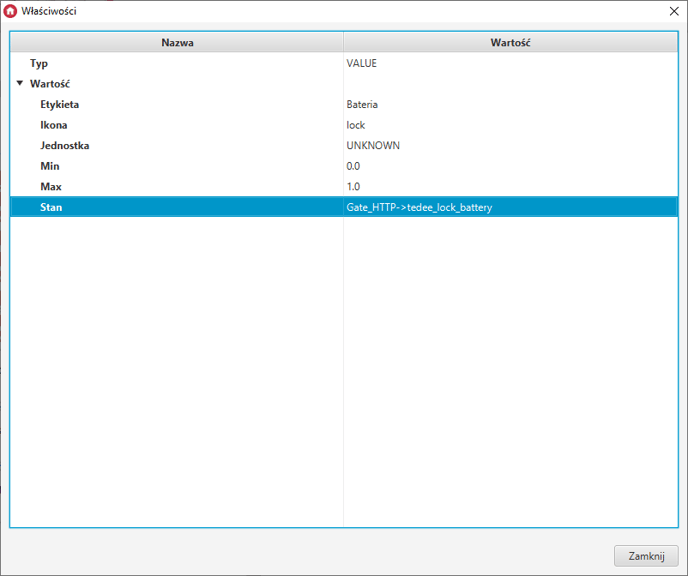
7. Chcąc wyświetlić stan zamka w formie tekstowej, należy utworzyć na CLU następujący skrypt:
local a = tostring(Gate_HTTP->tedee_lock_state)
if(a=="nil") then
Gate_HTTP->tedee_state_txt="Rozłączony"
elseif(Gate_HTTP->tedee_lock_state==2) then
Gate_HTTP->tedee_state_txt="Otwarty"
elseif(Gate_HTTP->tedee_lock_state==3) then
Gate_HTTP->tedee_state_txt="Niedomknięty"
elseif(Gate_HTTP->tedee_lock_state==4) then
Gate_HTTP->tedee_state_txt="Otwieranie"
elseif(Gate_HTTP->tedee_lock_state==5) then
Gate_HTTP->tedee_state_txt="Zamykanie"
elseif(Gate_HTTP->tedee_lock_state==6) then
Gate_HTTP->tedee_state_txt="Zamknięty"
elseif(Gate_HTTP->tedee_lock_state==7) then
Gate_HTTP->tedee_state_txt="Odciągnięty"
else
Gate_HTTP->tedee_state_txt="Błąd"
end
gdzie zmienna tedee_state_txt to zmienna utworzona w cechach użytkownika na module Gate_HTTP.
8. Skrypt powinien być wywoływany cyklicznie (nie częściej niż co 10 sekund) przez obiekt wirtualny Timer (na module Gate_HTTP) razem ze skryptem Tedee_LockID_req: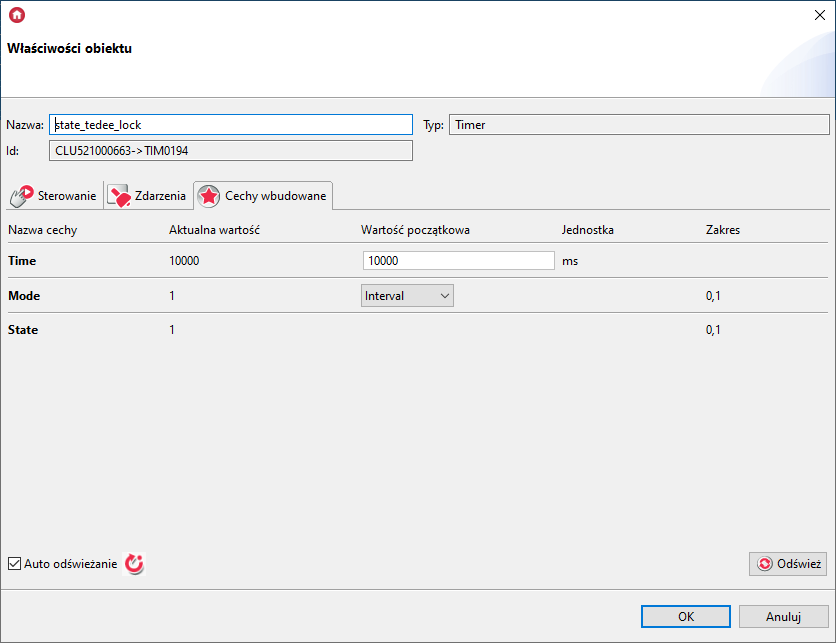
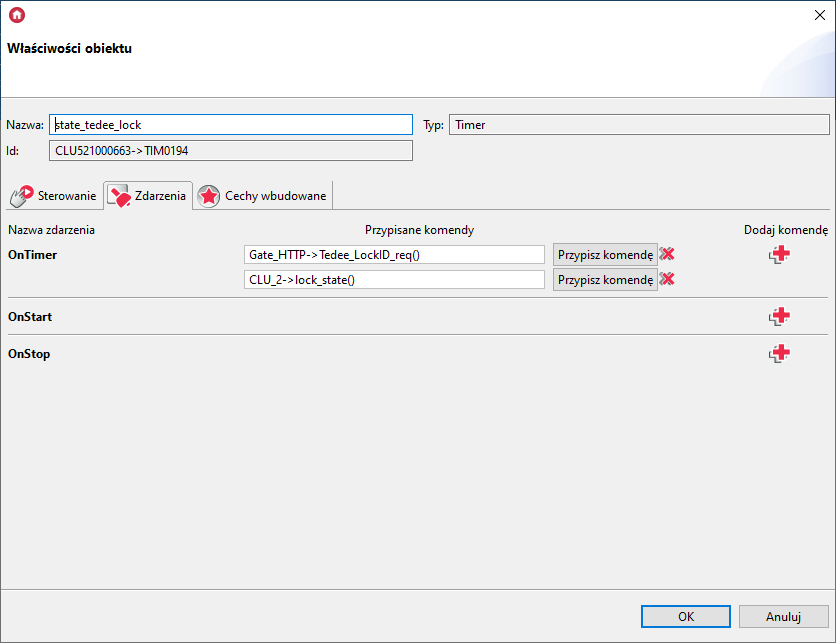
Start Timera należy przypisać do zdarzenia OnInit w module Gate_HTTP: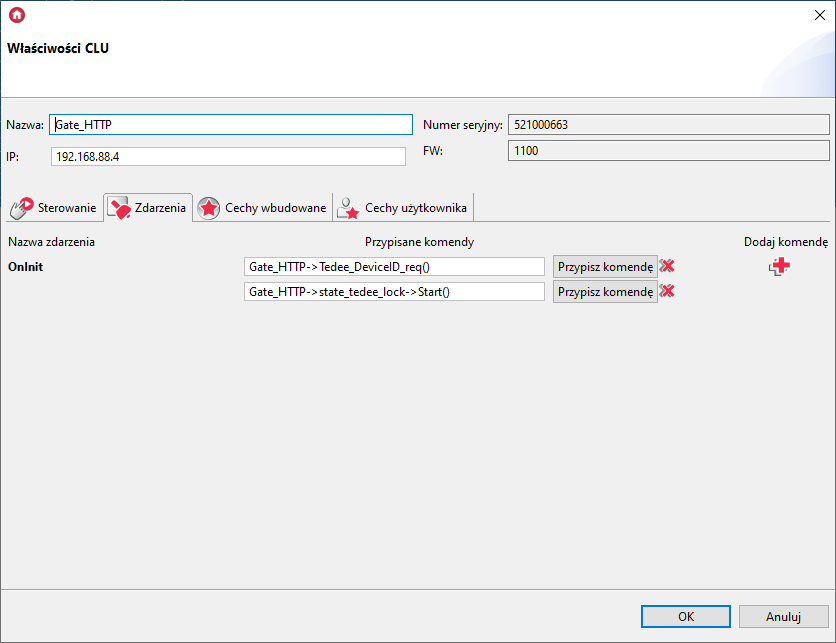
9. Wspomnianą zmienną tedee_state_txt należy ustawić w widżecie „Wartość”:
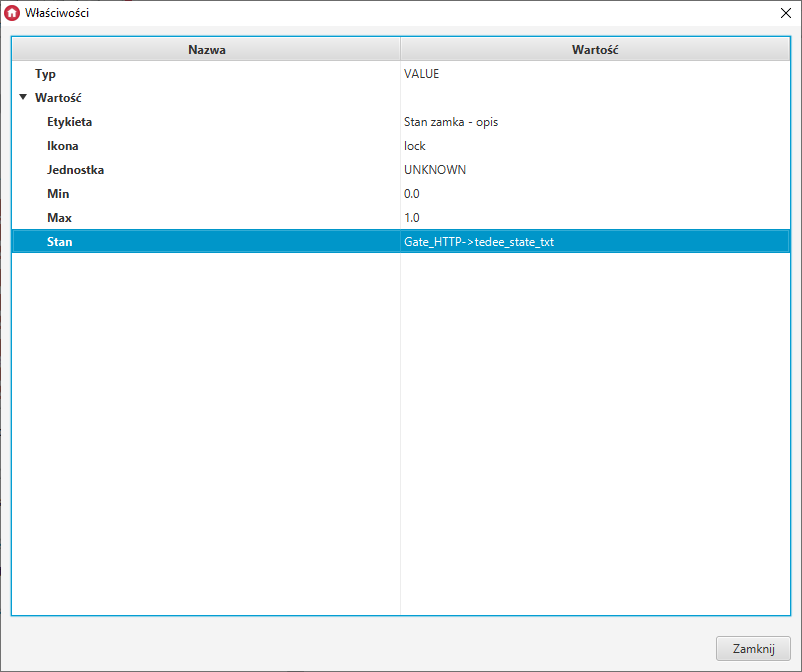
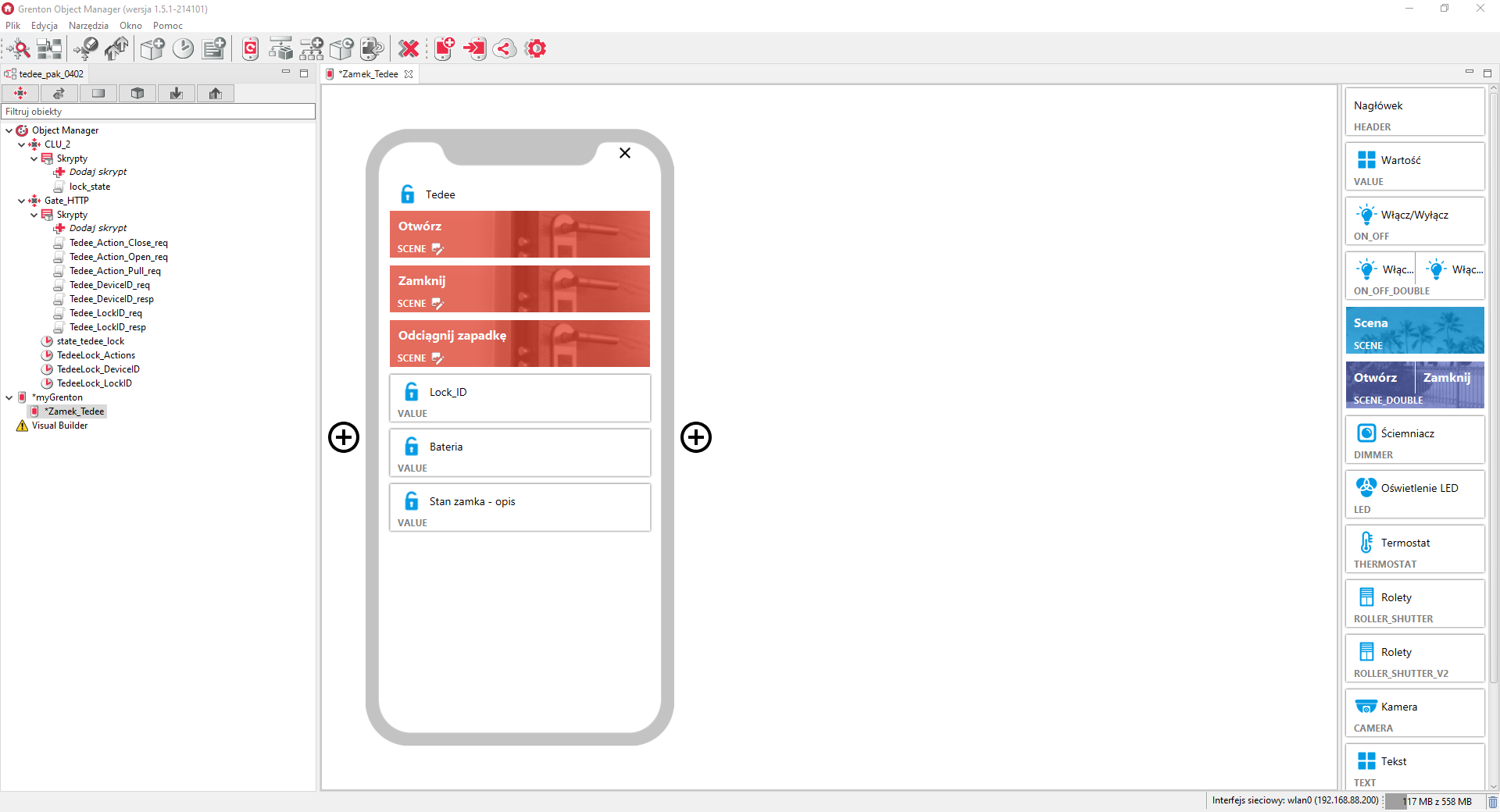
10. Tak utworzony interfejs należy przesłać na telefon wybierając opcję „Wyślij na telefon interfejs myGrenton”: